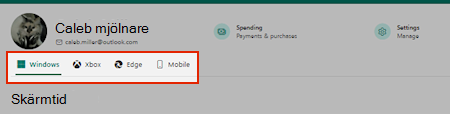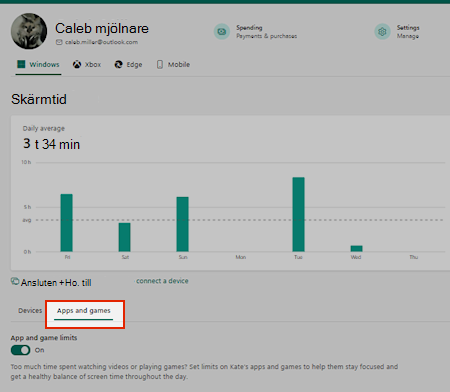Blockera eller avblockera appar med Microsoft Family Safety
Gäller för
Du kan använda Microsoft Family Safety för att blockera appar som används av familjemedlemmar på Windows, Xbox, Edge och mobila enheter.
Välj en flik nedan för anvisningar om hur du använder Microsoft Family Safety för att blockera appar.
Obs!: Endast familjeorganisatörer kan blockera eller avblockera appar.
Så här blockerar du appar för familjemedlemmar på account.microsoft.com/family
-
Logga in på ditt Microsoft-konto på account.microsoft.com. Logga in
-
Välj panelen eller kortet för den familjemedlem vars appar du vill blockera.
-
Välj var du vill blockera appen genom att välja Windows, Xbox, Edge eller Mobile på flikarna under barnets namn.
-
Välj fliken Appar och spel för att visa en lista över alla installerade appar.
-
Välj till höger om den app som du vill blockera för medlemmen och välj sedan Blockera app.
-
Om du vill ta bort begränsningen markerar du igen och väljer sedan Ta bort blockering av app.
Blockera Microsoft Copilot
-
Logga in på ditt Microsoft-konto på account.microsoft.com. Logga in
-
Välj panelen eller kortet för den familjemedlem vars appar du vill blockera.
-
Välj fliken Windows under barnets namn.
-
Under Appar och spel letar du reda på Copilot och andra AI-appar och väljer Blockera app.
-
Blockera andra webbläsare som visas.
-
Välj fliken Edge under barnets namn.
-
Lägg till copilot.microsoft.com under Blockerade webbplatser. Andra AI-webbplatser att överväga blockering är chat.openai.com, claude.ai, gemini.google.com, huggingface.co/chat, otter.ai och www.perplexity.ai
Så här blockerar du appar för familjemedlemmar med hjälp av appen Microsoft Family Safety.
-
Öppna Microsoft Family Safety.
-
På fliken Lista väljer du den familjemedlem vars appar du vill blockera.
-
Under avsnittet Appar och spel trycker du på den app som du vill blockera för medlemmen och väljer sedan Blockera app.
-
Om du vill häva blockeringen trycker du på den blockerade appen och sedan på Avblockera app.
Blockera Microsoft Copilot
-
Öppna Microsoft Family Safety.
-
Tryck på den familjemedlem vars appar du vill blockera.
-
Under Appar och spel letar du reda på Copilot och andra AI-appar och väljer Blockera app.
-
Blockera andra webbläsare som visas.
-
Under Webb och sökning trycker du på Innehållsfilter.
-
Rulla ned till Blockerade webbplatser och lägg till copilot.microsoft.com. Andra AI-webbplatser att överväga blockering är chat.openai.com, claude.ai, gemini.google.com, huggingface.co/chat, otter.ai och www.perplexity.ai
Så här blockerar du appar för familjemedlemmar med hjälp av appen Microsoft Family Safety.
-
Öppna Microsoft Family Safety.
-
På fliken Lista väljer du den familjemedlem vars appar du vill blockera.
-
Under avsnittet Appar och spel trycker du på den app som du vill blockera för medlemmen och väljer sedan Blockera app.
-
Om du vill häva blockeringen trycker du på den blockerade appen och sedan på Avblockera app.
Blockera Microsoft Copilot
-
Öppna Microsoft Family Safety.
-
Tryck på den familjemedlem vars appar du vill blockera.
-
Under Appar och spel letar du reda på Copilot och andra AI-appar och väljer Blockera app.
-
Blockera andra webbläsare som visas.
-
Under Webb och sökning trycker du på Innehållsfilter.
-
Rulla ned till Blockerade webbplatser och lägg till copilot.microsoft.com. Andra AI-webbplatser att överväga blockering är chat.openai.com, claude.ai, gemini.google.com, huggingface.co/chat, otter.ai och www.perplexity.ai
Obs!: Du måste upprepa processen för varje app, enhet/plattform och medlem som du vill blockera.
Se även
Filtrera webbplatser och sökningar med Microsoft Family Safety
Roller, behörighet och datadelning för Microsoft-kontofamiljgrupper